
Комутатор Nintendo дозволяє легко змінити відображення кнопок контролерів і зберегти їх у загальносистемних профілях, які працюють у кожній грі. Ви також можете вимкнути кнопки, поміняти пальчики місцями та змінити орієнтацію паличок Joy-Con. Ось як.
Змінити відображення кнопок: вимоги та функції
Починаючи з системи переключення версії 10.0.0, гравці можуть змінювати функції кожної окремої кнопки контролера на загальносистемній основі в системних налаштуваннях. Цей процес часто називають переназначенням контролера, а Nintendo називає його "Змінити зіставлення кнопок". Ось нижча частина того, як це працює:
- Змінення кнопок зміни підтримує три типи контролерів: Joy-Con (L), Joy-Con (R) та Pro Controller. Якщо сторонній контролер імітує одну з цих трьох категорій, його кнопки можна також переназначити.
- Для кожного з цих трьох типів контролерів ви можете зберегти до п’яти унікальних спеціальних відображень кнопок.
- Можна повністю відключити певні кнопки ( такі як зйомка екрану ), якщо вони викликають роздратування під час гри.
- Орієнтацію джойстиків на Joy-Cons можна перемикати між вертикальною та горизонтальною, дозволяючи грати однією рукою в іграх, які раніше підтримували лише горизонтальну орієнтацію Joy-Con.
- Можна поміняти пальцями лівий і правий пальці - приємна функція доступності для деяких користувачів, яким, можливо, доведеться грати в певну гру однією рукою.
ПОВ'ЯЗАНІ: Як відключити кнопку знімка екрана на комутаторі Nintendo
Як переформатувати кнопки контролера перемикача в налаштуваннях системи
Спочатку переконайтеся, що контролер із кнопками, які ви хочете налаштувати, є підключений до комутатора . Потім запустіть Налаштування системи, торкнувшись значка шестірні на головному екрані комутатора.

У Налаштуваннях системи перейдіть до пункту «Контролери та датчики», а потім виберіть «Змінити відображення кнопок».
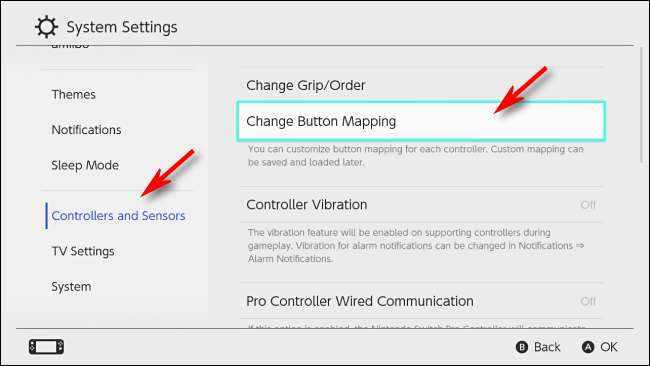
На екрані відображення кнопок ви побачите список підключених контролерів у лівій частині екрана. Виберіть контролер, який ви хочете змінити, а потім виберіть «Змінити».
Ми використовуємо Joy-Con (L) як приклад тут, але однакові кроки працюють на всіх трьох типах контролерів.
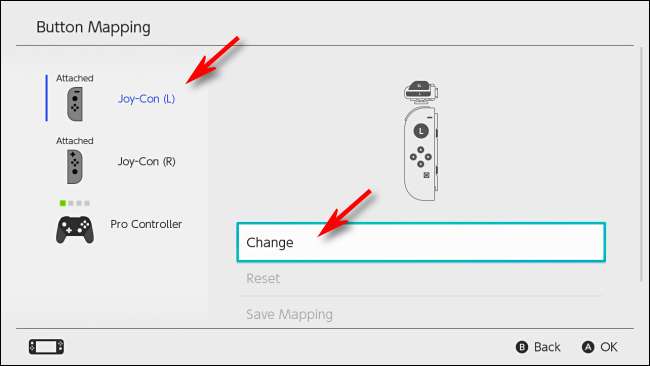
Ви побачите візуальну схему вибраного вами контролера. За допомогою джойстика перейдіть до виділеного курсору до кнопки, яку ви хочете налаштувати, а потім натисніть A.
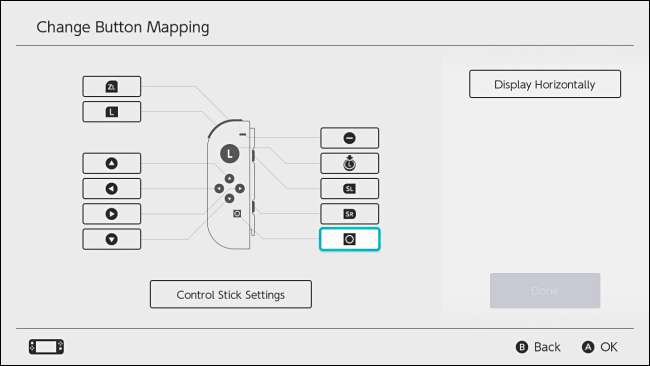
З'явиться меню з проханням вибрати нове відображення для обраної вами кнопки. Ви можете вибрати будь-яку з можливих функцій кнопок або навіть повністю відключити кнопку. Виділіть потрібне відображення та натисніть A.
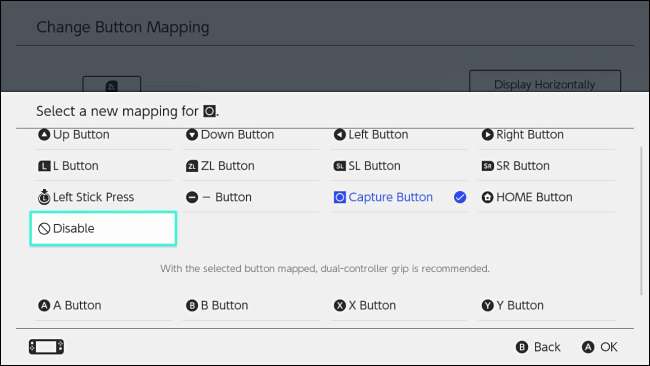
Повернувшись на екран Змінення зіставлення кнопок, ви побачите, що відображення для цієї кнопки змінилося. Повторіть наведені вище дії для кожної кнопки, яку ви хочете змінити.
На екрані Змінити зіставлення кнопок ви також можете змінити налаштування палиці, наприклад, поміняти місцями лівий та правий палички або змінити орієнтацію джойстика. Виберіть “Налаштування Control Stick” і натисніть A.
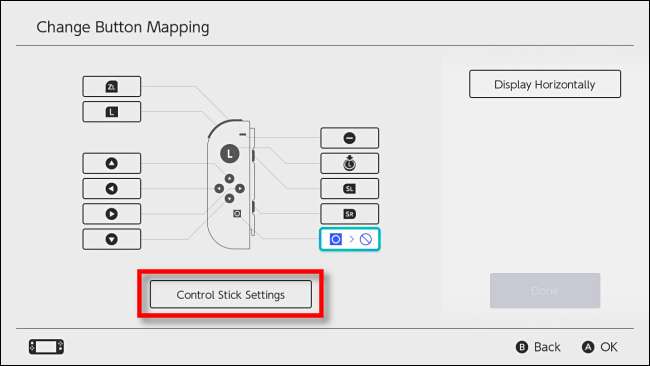
Наступне меню зміниться залежно від того, який контролер ви налаштовуєте. На контролері Joy-Cons та Pro у вас буде можливість поміняти пальці пальцями, щоб вони працювали як ліва палиця, так і права ручка. Лише на Joy-Cons можна також змінити спрямованість орієнтації ключки, що дозволяє грати в горизонтальні ігри Joy-Con у вертикальній орієнтації.
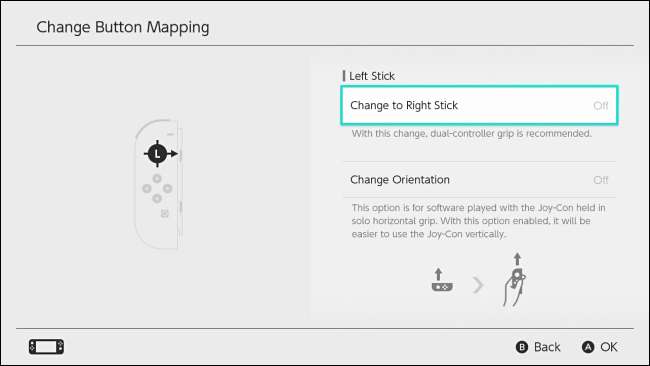
Закінчивши вивчати налаштування флешки, натисніть B, щоб повернутися до екрана Змінити відображення кнопок. Коли всі ваші конфігурації завершені, виберіть «Готово».
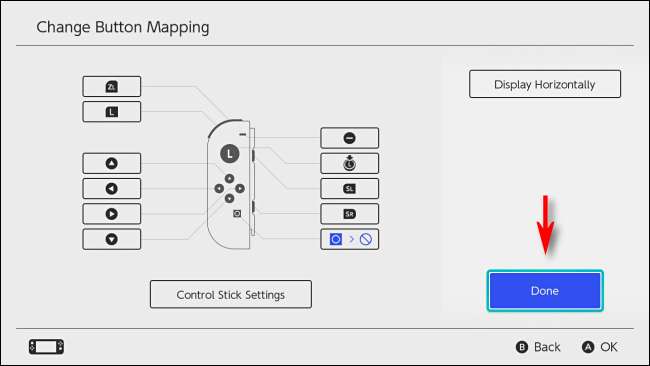
Спливаюче вікно покаже вам, що відображення кнопок змінено. Виберіть "OK".
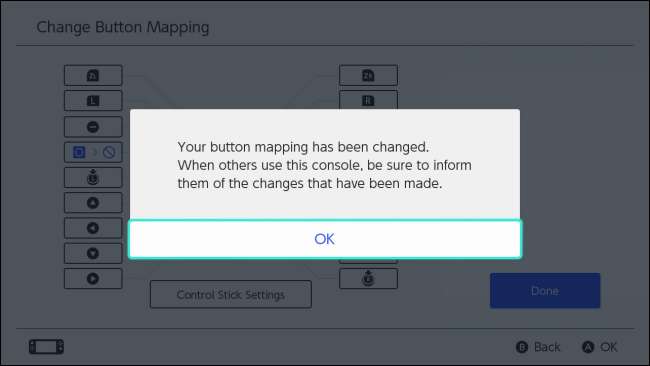
Вийдіть із Системних налаштувань і грайте в ігри, як зазвичай, або ви можете зберегти змінене відображення кнопок, щоб швидко його згадати пізніше.
Як зберегти власне відображення кнопок у швидкому профілі
Якщо ви хочете, ви можете зберегти своє власне відображення кнопок в одному з п’яти слотів для кожного типу контролера.
У Налаштуваннях системи перейдіть до Контролери та датчики> Змінити відображення кнопок. Виберіть контролер із модифікаціями, які ви хочете зберегти, а потім виберіть "Зберегти відображення".
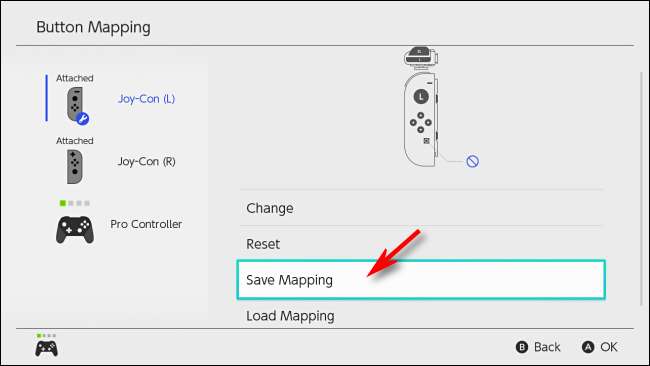
Вам буде запропоновано вибрати нумерований слот для збереження. Виберіть той, який хочете, а потім натисніть A.

Ваше спеціальне зіставлення буде збережено, і ви зможете завантажити його знову в будь-який час у Налаштуваннях системи з Контролери та датчики> Змінити відображення кнопок> Зіставлення кнопок> Завантажити відображення.
Як скинути зіставлення контролера
Якщо ви хочете повернутися до відображення контролера за замовчуванням, відкрийте Системні налаштування та перейдіть до Контролери та датчики> Змінити відображення кнопок. Виберіть контролер із модифікованим відображенням, який ви хочете відновити. Виберіть "Скинути".
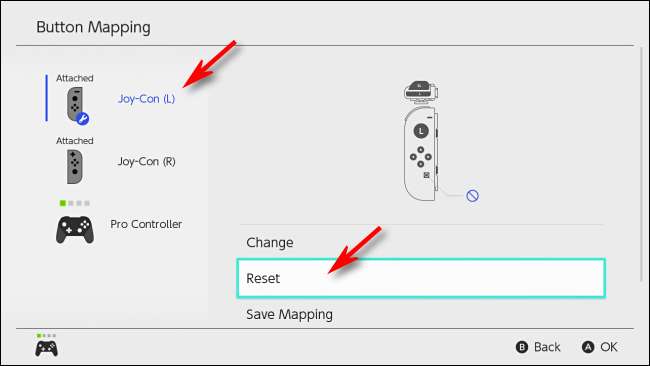
У наступному діалоговому вікні підтвердження знову виберіть «Скинути». Ваше спеціальне відображення буде повністю скинуто, а кнопки повернуться до звичного.
Якщо щось піде не так: повідомлення Nintendo про безпеку
Якщо ви змінили відображення кнопок, під час перезапуску комутатора або повернення на головний екран із режиму сну ви побачите попереджувальне повідомлення, що нагадує, що розташування кнопок вашого контролера відрізняється від звичайного.
Якщо у вас виникли проблеми з розташуванням контролера, торкніться кнопки «Скинути кнопку зіставлення» на сенсорному дисплеї комутатора, і відображення скинеться за замовчуванням. В іншому випадку ви можете вибрати «Використовувати без скидання», щоб зберегти своє власне відображення активним.

Веселих і веселих ігор!
Ви також можете змінити відображення кнопок на контролері Sony PlayStation DualShock 4 та ан Геймпад Xbox One . Можна навіть переназначити кнопки Xbox One, коли він підключений до ПК .
ПОВ'ЯЗАНІ: Як переформатувати кнопки на контролері PlayStation 4







